التقط طريقة لعب Fortnite الخاصة بك على Nintendo Switch - إليك دليل الخرسانة
تعد Nintendo Switch واحدة من أفضل أجهزة ألعاب الفيديو مع بعض الألعاب الممتازة ، مثل Super Mario و Pokemon و Ring Fit Adventure و Fortnite. ومع ذلك ، إذا كنت من محاربي Nintendo القدامى الذين يستمتعون بأخذ لقطات شاشة من طريقة لعبك ، فقد تتساءل كيفية تسجيل مقاطع فيديو لعبة Fortnite على Nintendo Switch مباشرة. لسوء الحظ ، تمت إزالة ميزة التقاط الفيديو على Nintendo Switch لسبب ما. عندما تحتاج إلى تسجيل الألعاب ، يمكنك ببساطة اختيار بطاقة الالتقاط أو العثور على أفضل بديل من المقالة.
قائمة الدليل
لماذا لا يمكن تسجيل لعبة Fortnite على Switch مباشرة؟ كيفية تسجيل لعبة Fortnite باستخدام بطاقة الالتقاط كيفية التقاط Fortnite على Switch على جهاز الكمبيوتر/جهاز Mac الأسئلة الشائعة حول تسجيل لعبة Fortnite على Switchلماذا لا يمكن تسجيل لعبة Fortnite على Switch مباشرة؟
تساءل العديد من محبي Nintendo عن سبب قيام الشركة بإزالة ميزة التسجيل من Nintendo Switch. يعد فقدان إحدى ميزات Nintendo الرئيسية أمرًا مخيبًا للآمال للغاية بالنسبة لبعض المستخدمين. يستمتع مستخدمو نينتندو بفكرة تسجيل ألعابهم في Fortnite على منصات التواصل الاجتماعي مثل Facebook. ومع ذلك ، لم يعد متاحًا على الجهاز. تساءل الكثير من الناس عن سبب إزالة ميزة التقاط الفيديو.
قررت Epic Games إزالة ميزة تسجيل الشاشة لتحسين الأداء العام لـ Fortnite. اكتشفت الشركة أن Fortnite تتعطل بشكل متكرر وتتأخر بسبب نقص ذاكرة النظام. عن طريق إزالة ميزة التسجيل ، ستوفر الكثير من ذاكرة الوصول العشوائي ، والتي ستعمل على تحسين الأداء العام للعبة. يأمل مستخدمو Nintendo Switch أن تعيد الشركة الميزة قريبًا. لكن هل تعلم أن هناك طرقًا بديلة أخرى سجل Fortnite الخاص بك على Switch؟ استمر في القراءة لمزيد من المعلومات.
كيفية تسجيل لعبة Fortnite باستخدام بطاقة الالتقاط
كيف تسجل ألعاب Fortnite على Switch بدون ميزة التسجيل المدمجة؟ تعد بطاقة الالتقاط واحدة من أكثر الطرق استخدامًا لتسجيل شاشة Nintendo Switch. لكنه يتطلب بعض التحضير الأساسي. لهذا السبب ، أنشأنا قائمة مهام وأدلة مكتوبة أدناه.
هذه العناصر ضرورية لعملية تسجيل الشاشة ، بالإضافة إلى جهاز Nintendo Switch وبطاقة الالتقاط. قاعدة Nintendo Switch Dock التي تحتوي على منفذ USB وواجهة HDMI. تحتاج أيضًا إلى استخدام جهاز كمبيوتر لتسجيل طريقة لعب Fortnite على Switch.
الخطوة 1.قم بإعداد كبل HDMI يمكنه توصيل Switch و Capture Card. أول شيء عليك القيام به هو الحصول على Nintendo Switch Dock وجهاز كمبيوتر سطح المكتب ، ثم توصيل كبلات HMDI بجهاز Dock وجهاز كمبيوتر سطح المكتب. يمكّنك من نسخ مقاطع فيديو لعبة Fortnite من Switch إلى جهاز الكمبيوتر الخاص بك بالجودة الأصلية.

الخطوة 2.قم بتوصيل Nintendo Switch الخاص بك بـ Nintendo Switch Dock الذي قمت بإعداده مسبقًا. قم بتوصيل بطاقة الالتقاط بجهاز كمبيوتر سطح المكتب باستخدام كابل USB. وللتوضيح ، يجب توصيل منافذ الإخراج بالتلفزيون والكمبيوتر الشخصي ، بينما يجب عليك توصيل منفذ الإدخال بمحول Nintendo الخاص بك. علاوة على ذلك ، تأكد من أن جهاز الكمبيوتر الخاص بك يتعرف على جهاز Nintendo الخاص بك.
الخطوه 3.قم بتثبيت وتشغيل مسجل الشاشة المرتبط على جهاز الكمبيوتر المكتبي الخاص بك. ثم انتقل إلى طريقة اللعب على جهاز Nintendo Switch. بعد ذلك، انقر فوق الزر "تسجيل" الموجود على بطاقة الالتقاط. وبعد الانتهاء من اللعب، فقط اضغط على زر "إيقاف". علاوة على ذلك، يمكنك استخدام مسجل شاشة احترافي للحصول على جودة الفيديو الأصلية.
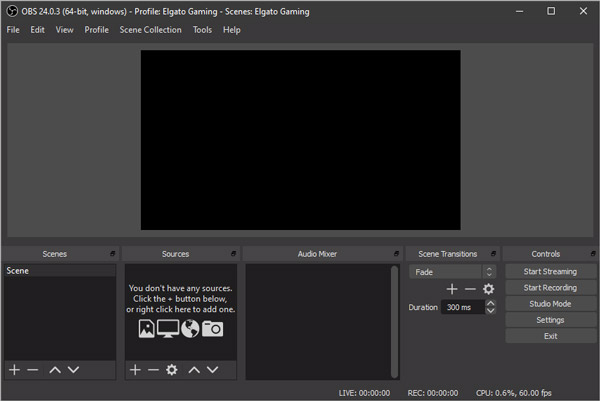
كيفية التقاط Fortnite على Switch على جهاز الكمبيوتر/جهاز Mac
هل هناك بديل ل التقاط Fortnite على Switch بدون بطاقة التقاط؟ سواء لم يكن لديك ميزانية كافية لبطاقة الالتقاط أو تحتاج إلى اختيار مسجل شاشة احترافي آخر على الكمبيوتر الشخصي أو جهاز Mac ، AnyRec Screen Recorder هو مسجل اللعب متعدد الإمكانات ، والذي يوفر وضعًا ممتازًا للعبة لاكتشاف Fortnite على جهاز الكمبيوتر الخاص بك ، ولكنه يمكّنك أيضًا من تحسين صوت الميكروفون. علاوة على ذلك ، هناك تعليقات توضيحية وميزات تحرير لتلميع مقاطع الفيديو.

قم بتوفير 7 أوضاع مختلفة لتسجيل الشاشة للحصول على مقاطع الفيديو المرغوبة ، بما في ذلك مقاطع فيديو Fortnite.
التقط مقاطع فيديو على الشاشة وصوت الميكروفون وصوت النظام وكاميرا الويب لملفات اللعب.
واجهة مستخدم سهلة لتسجيل مقاطع الفيديو وتحريرها من مسجل الشاشة المجمع ببطاقة الالتقاط.
قم بتعديل برنامج ترميز الفيديو ومعدل الإطارات ومعدل البت ومعدل العينة والمزيد لالتقاط Fortnite على Switch.
100% آمن
100% آمن
الخطوة 1.تدعم Fortnite الحفظ المتبادل بين الأجهزة. هذا يعني أنه يمكنك متابعة اللعبة التي بدأتها على Nintendo Switch على الكمبيوتر المحمول الخاص بك ، ثم إعادة كل هذا التقدم مرة أخرى إلى Switch عندما تكون جاهزًا.

الخطوة 2.قم بتشغيل AnyRec Screen Recorder على جهاز الكمبيوتر الخاص بك وانقر فوق الزر "Game Recorder" الموجود على شريط المهام. انقر فوق الزر "تحديد اللعبة"، يمكنك اختيار شاشة Windows الخاصة بها فيديوهات لعبة Fortnite من Switch التي تريد التقاطها.

الخطوه 3.قم بتشغيل خيار System Sound لالتقاط الملفات الصوتية من Switch. يمكنك أيضًا إضافة صوت الميكروفون ولقطات كاميرا الويب. بعد ذلك، يمكنك بدء التسجيل بالنقر فوق الزر "REC" قبل بدء لعبة Fortnite.

الخطوة 4.أثناء العملية ، يمكنك أيضًا التقاط لقطات شاشة لـ Fortnite أو إضافة بعض التعليقات التوضيحية. حالما تمتلك التقط مقاطع فيديو Fortnite المطلوبة، يمكنك النقر فوق الزر "إيقاف" لحفظ فيديو لعبة Fortnite المسجل على جهاز الكمبيوتر.

الأسئلة الشائعة حول تسجيل لعبة Fortnite على Switch
-
لماذا لا يمكنني التقاط مقاطع فيديو إعادة التشغيل على Switch؟
هناك أسباب مختلفة لعدم تمكنك من تسجيل إعادة تشغيل Fortnite على Switch. تأكد من أنك قمت بالفعل بتحديث البرنامج ووحدة التحكم إلى أحدث إصدار. من الضروري الحفاظ على توافق النظام مع تحديثات الشركة. تأكد من عدم تعطيل خيار إعادة التشغيل لمدة 30 ثانية على Nintendo Switch.
-
هل يمكنني عكس طريقة لعب Fornite من التبديل إلى الكمبيوتر باستخدام بطاقة التقاط؟
لا ، هذا غير ممكن لأن كبل HDMI يحتوي فقط على منفذ للإخراج. تحتاج أيضًا إلى منفذ إدخال يحتوي على بطاقة التقاط. هذا هو سبب احتياجك إلى بطاقة التقاط لتسجيل مقاطع فيديو لعبة Fortnite على Switch. نظرًا لأن Fortnite تدعم الحفظ المتبادل بين الأجهزة ، يمكنك ببساطة تسجيل طريقة اللعب على جهاز الكمبيوتر الخاص بك.
-
هل من الممكن التقاط إعادة تشغيل Fornite على Switch؟
نعم. قام Switch بالفعل بإزالة ميزات تسجيل الشاشة ، ولكن لا يزال بإمكانك استخدام مفتاح التشغيل السريع Nintendo Switch لالتقاط فيديو إعادة التشغيل بسهولة لآخر 30 ثانية من ألعاب Fortnite. فقط اضغط على زر التسجيل ل سجل اللعبة على Switch واحصل على الفيديو المطلوب. يجب عليك التأكد من وجود مساحة تخزين كافية.
استنتاج
Fortnite هي بالفعل لعبة معركة ملكية مشهورة يحبها العديد من اللاعبين. لم يكن إصداره بهذه الشعبية. ومع ذلك ، بعد مرور بعض الوقت ، جذبت انتباه الملايين من الناس نظرًا لما تتميز به من بساطة وتصميم كبير للصورة الرمزية والتشويق الذي توفره عند اللعب. لهذا السبب يرغب الكثيرون في تسجيل مقاطع أو طريقة لعبهم. لهذا السبب ، المذكورة أعلاه هي الأساليب على كيفية تسجيل طريقة لعب Fortnite على Switch. نأمل أن تساعدك هذه المقالة بأي شكل من الأشكال. قم بتنفيذ السيناريوهات المحددة واستمتع بلعب Fortnite.
